Pidgin è sicuramente il nostro client di chat universale preferito, ma aggiungere tutti i tuoi account di chat a più computer può essere frustrante. Ecco come trasferire facilmente le impostazioni di Pidgin su altri computer e mantenerle sincronizzate utilizzando Dropbox.
Iniziare
Assicurati di avere sia Pidgin che Dropbox installati su tutti i computer che desideri sincronizzare. Per sincronizzare Pidgin, devi:
- Sposta la cartella del tuo profilo Pidgin sul tuo primo computer su Dropbox
- Crea un collegamento simbolico dalla nuova cartella in Dropbox alla posizione del vecchio profilo
- Elimina il profilo pidgin predefinito sull'altro computer e crea un collegamento simbolico dal tuo profilo Dropbox Pidgin alla posizione del profilo Pidgin predefinito
Sembra difficile, ma in realtà è facile se segui questi passaggi. Qui avevamo già impostato tutti i nostri account in Pidgin in Windows 7, quindi abbiamo sincronizzato questo profilo con Ubuntu e un computer XP con nuove installazioni Pidgin. Le nostre istruzioni per ogni sistema operativo si basano su questo, ma basta scambiare l'ordine di sincronizzazione se l'installazione principale di Pidgin è in XP o Ubuntu.
Nota: assicurati che Pidgin non sia in esecuzione sul tuo computer mentre apporti le modifiche!
Sincronizza il tuo profilo Pidgin da Windows 7
Ecco Pidgin con i nostri account già impostati. Il nostro profilo Pidgin ha un account Gtalk, MSN Messenger e Facebook Chat e molti file di registro.
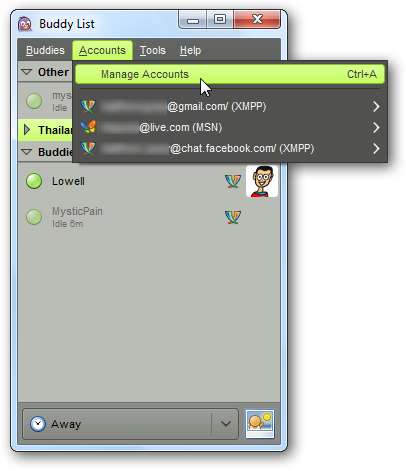
Spostiamo questo profilo su Dropbox per mantenerlo sincronizzato. Esci da Pidgin, quindi inserisci% appdata% nella barra degli indirizzi in Explorer o premi Win + R e inserisci% appdata%. Seleziona la cartella .purple, che è la cartella dei profili e delle impostazioni di Pidgin, e premi Ctrl + X per tagliarla.
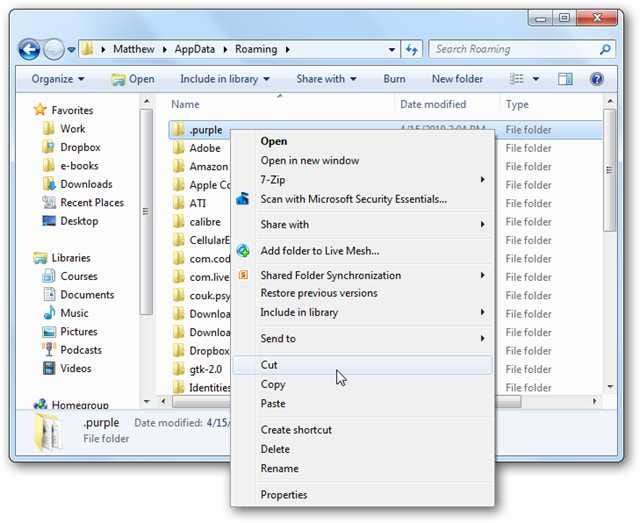
Vai alla tua cartella Dropbox e premi Ctrl + V per incollare lì la cartella .purple.
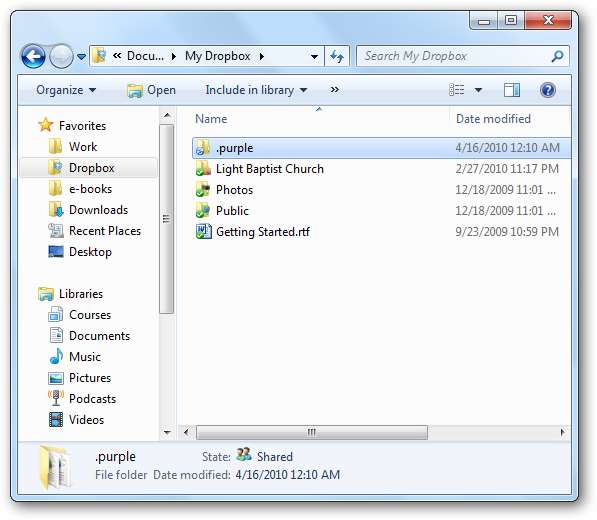
Ora dobbiamo creare il collegamento simbolico. Immettere "comando" nella ricerca del menu Start, fare clic con il pulsante destro del mouse sul collegamento del prompt dei comandi e selezionare "Esegui come amministratore".
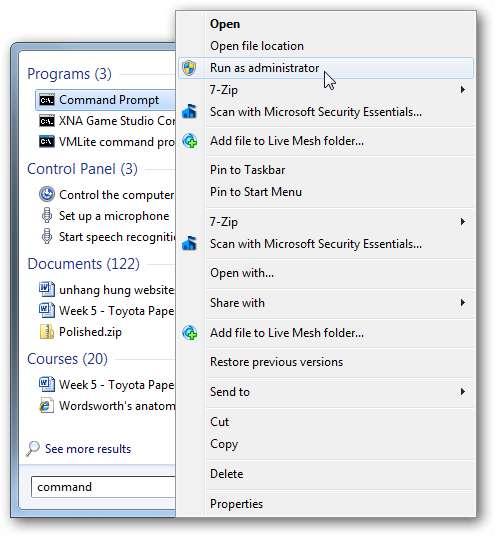
Ora possiamo usare il comando mklink per creare un collegamento simbolico alla cartella .purple. Nel prompt dei comandi, inserisci quanto segue e sostituisci nome utente per il tuo nome utente.
mklink / D "C: \ Users \ nome utente \ AppData \ Roaming \ .purple "" C: \ Users \ nome utente \ Documents \ My Dropbox \ .purple "
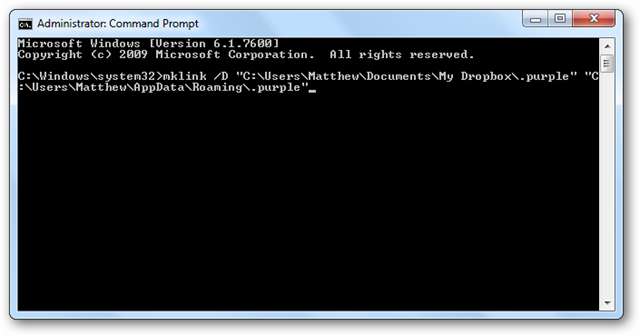
E questo è tutto! Puoi aprire Pidgin ora per assicurarti che funzioni ancora come prima, con i tuoi file sincronizzati con Dropbox.
Nota: queste istruzioni funzionano allo stesso modo per Windows Vista. Inoltre, se si stanno sincronizzando le impostazioni da un altro computer a Windows 7, eliminare la cartella .purple invece di tagliarla e incollarla e invertire l'ordine dei percorsi dei file durante la creazione del collegamento simbolico.
Aggiungi il tuo profilo Pidgin a Ubuntu
Il nostro computer Ubuntu aveva un'installazione pulita di Pidgin, quindi non avevamo bisogno di nessuna informazione nelle sue impostazioni. Se hai eseguito Pidgin, anche senza creare un account, dovrai prima rimuovere la sua cartella delle impostazioni. Apri la tua cartella Inizio e fai clic su Visualizza, quindi su "Mostra file nascosti" per vedere le cartelle delle impostazioni.
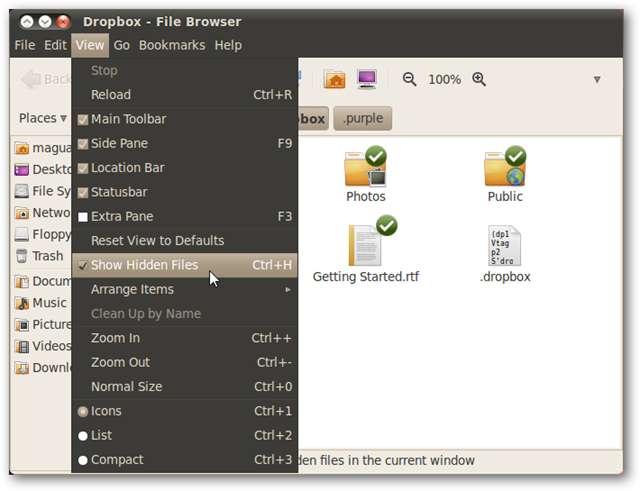
Seleziona la cartella .purple ed eliminala.
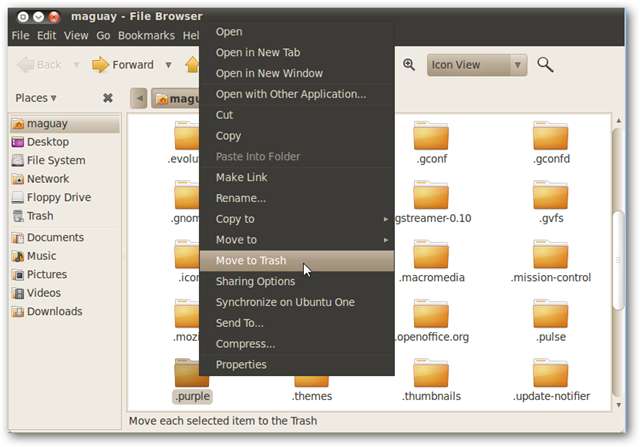
Ora, per creare il collegamento simbolico, apri Terminale e inserisci quanto segue, sostituendolo nome utente per il tuo nome utente:
ln –s / home / nome utente /Dropbox/.purple / home / nome utente /
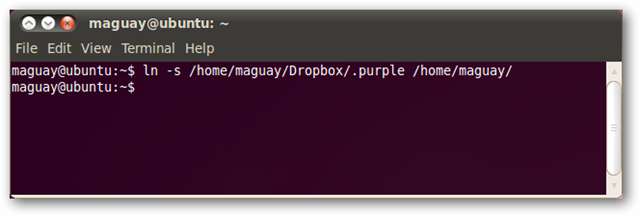
Apri Pidgin e vedrai tutti i tuoi account che erano sull'altro computer. Non sono necessari nomi utente o password; tutto è configurato e pronto per l'uso. Anche il tuo stato è sincronizzato; avevamo il nostro stato impostato su Assente in Windows 7, e si presentava automaticamente lo stesso in Ubuntu.
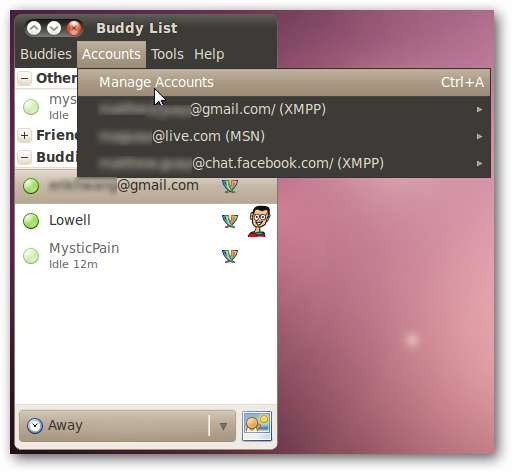
Nota: se il tuo account Pidgin principale è in Ubuntu, taglia la cartella .purple e incollala invece nella cartella Dropbox. Quindi, quando si crea il collegamento simbolico, invertire l'ordine dei percorsi delle cartelle.
Aggiungi il tuo profilo Pidgin a Windows XP
In XP abbiamo anche avuto un'installazione pulita di Pidgin. Se hai eseguito Pidgin, anche senza creare un account, dovrai prima rimuovere la sua cartella delle impostazioni. Fare clic su Start, su Esegui e immettere% appdata%.
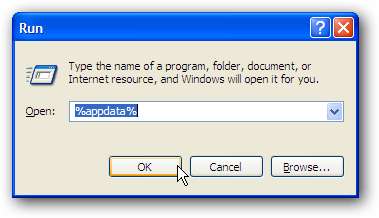
Elimina la tua cartella .purple.
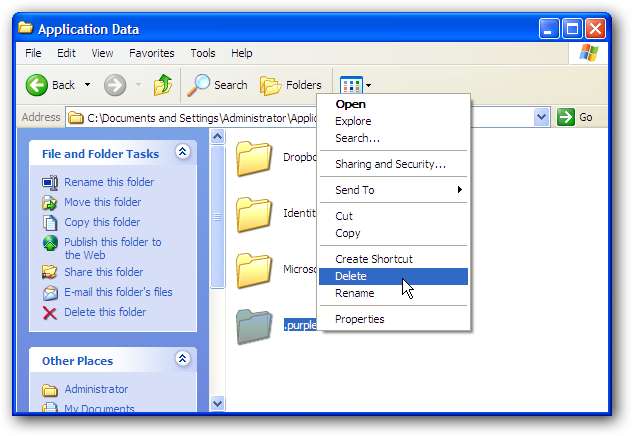
XP non include un modo per creare un collegamento simbolico, quindi utilizzeremo lo strumento Junction gratuito di Sysinternals. Scarica Junction ( collegamento sottostante ) e decomprimere la cartella.
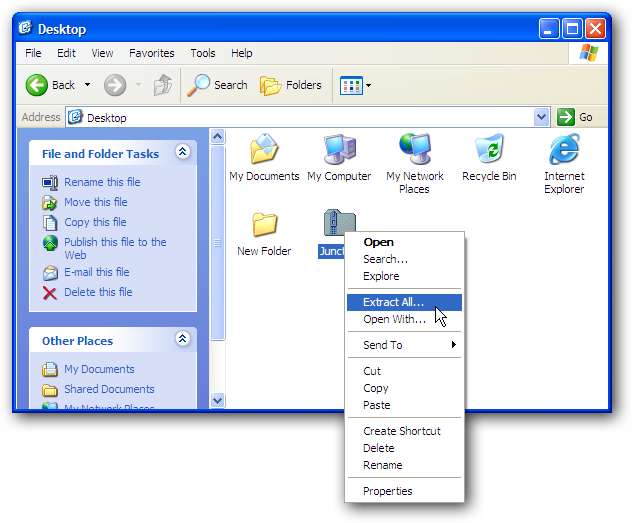
Apri il prompt dei comandi (fai clic su Start, seleziona Tutti i programmi, quindi Accessori e seleziona Prompt dei comandi) e inserisci cd seguito dal percorso della cartella in cui hai salvato Junction.
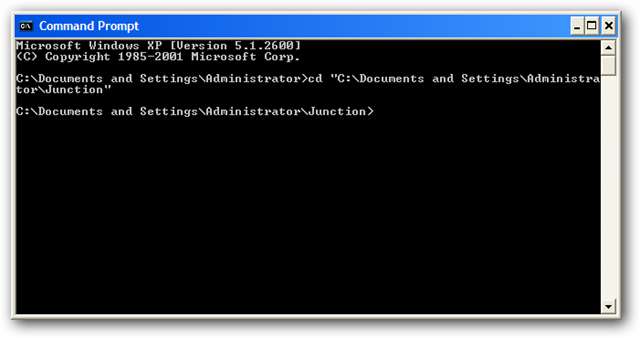
Ora, per creare il collegamento simbolico, inserisci quanto segue nel prompt dei comandi, sostituendolo nome utente con il tuo nome utente.
incrocio "C: \ Documents and Settings \ nome utente \ Dati applicazioni \ .purple "" C: \ Documents and Settings \ nome utente \ My Documents \ My Dropbox \ .purple "
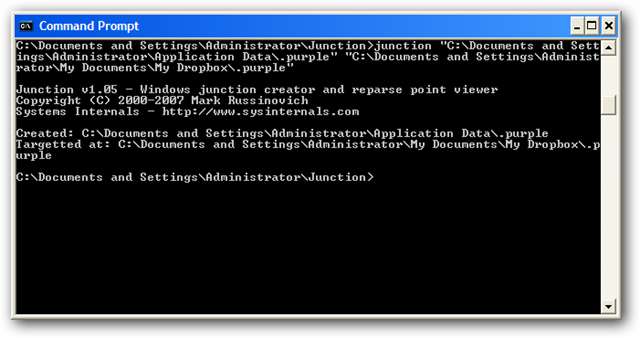
Apri Pidgin e vedrai tutte le tue impostazioni proprio come erano sull'altro computer. È tutto pronto.
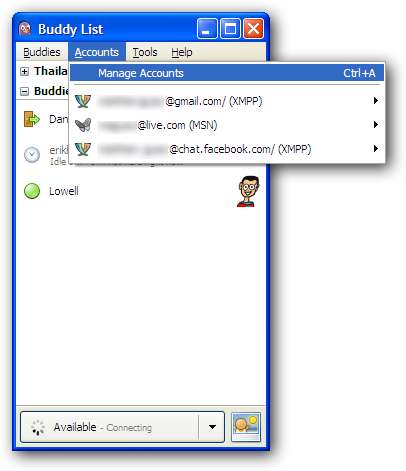
Nota: se il tuo account Pidgin principale è in Windows XP, taglia la tua cartella .purple e incollala invece nella cartella Dropbox. Quindi, quando si crea il collegamento simbolico, invertire l'ordine dei percorsi delle cartelle.
Conclusione
Questo è un ottimo modo per mantenere tutti i tuoi account di chat e IM disponibili da tutti i tuoi computer. Puoi accedere facilmente ai registri delle chat che avevi sul desktop dal tuo laptop oppure, se aggiungi un account di chat sul tuo computer di lavoro, puoi usarlo senza problemi dal tuo computer di casa quella sera. Ora Pidgin è il client di chat universale sempre pronto quando e dove ne hai bisogno!
Collegamenti







